Apple 携帯電話がフリーズした場合に強制的に再起動する方法 詳細説明: iPhone がスタックし、再起動方法を使用できません。
php editor StrawberryがAppleスマホがクラッシュした際に強制再起動する方法を詳しく解説します。 iPhoneが動かなくなって使用できないとき、無力感を感じるかもしれません。ただし、強制的に再起動するという簡単で効果的な回避策があります。この記事では、携帯電話がフリーズする問題を解決するために、強制再起動操作を実行する方法を詳しく紹介します。お使いの iPhone モデルに関係なく、以下の手順に従って iPhone を再び正常に動作させることができます。
iPhone で画面をスライドさせてフレームをドロップする、携帯電話が黒い画面でフリーズして応答しない、または APP インターフェイスでスタックするなどの問題が発生した場合、どのように解決しますか? ###### ###### ################## ###### ###### ######それでもApple システムの流暢性は向上していますが、iPhone では依然として、黒い画面、白いリンゴ、自動再起動、クラッシュなどの問題が発生することがよくあります。
現時点では、強制再起動は Apple ユーザーが習得しなければならない操作の 1 つであると言え、iOS システム障害を解決するための第一選択の操作です。


Apple社iOS システム障害が発生し、強制的に再起動する必要がある場合、その方法を知っていますか?
He Qirong は、すべての iPhone モデルの強制再起動操作方法をまとめ、電話モデルに応じて異なる強制再起動操作を選択します。


1. 全画面デバイス
iPhone8 および最新の iPhone 13、iPhone 12 など、将来のフルスクリーン モデルでは、iPad は同時期の iPhone と同じように動作します。
全画面 Apple モデルの場合、強制再起動操作は次のとおりです。
ステップ 1: 音量をすぐに高くします。 、ローキー;
ステップ 2: 電源キーを押し続けます;
ステップ3: iPhone の画面が真っ黒になった後、Apple ロゴが表示されたら、すべてのボタンを放します。
#ステップ 4: デバイスが再起動するまで待ちます。
##2. iPhone 7、iPhone 7 Plus など iPhone 7、iPhone 7 Plus および同時期の iPad を含むその他のモデルでは、強制的に再起動操作は次のとおりです:


ステップ 1: 電源ボタンと音量ダウン ボタンを同時に押し続けます;
ステップ 2: iPhone を確認します。黒い画面の後に Apple ロゴが表示されます。すべてのキーを放します。
#ステップ 3: デバイスが再起動するまで待ちます。 。
##3. ホームボタン搭載端末
iPhone6s以前のiPhoneにはホーム操作ボタンが搭載されており、iPadも同時期のiPhoneと同様に動作します。 。
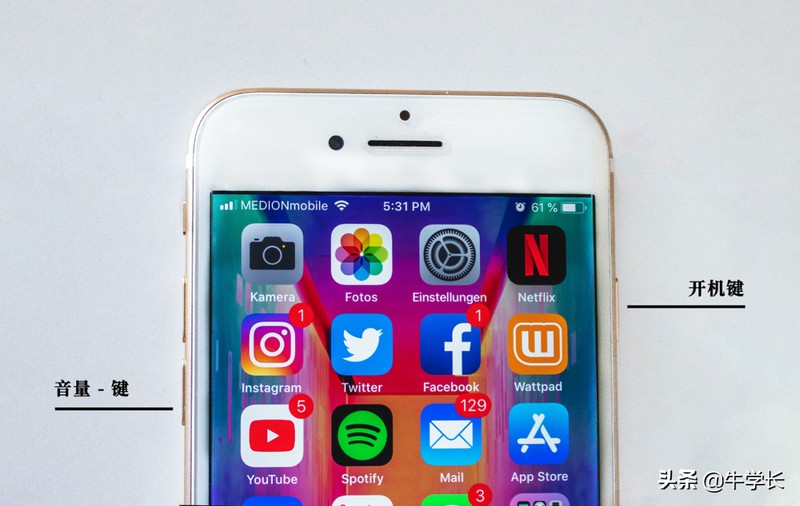
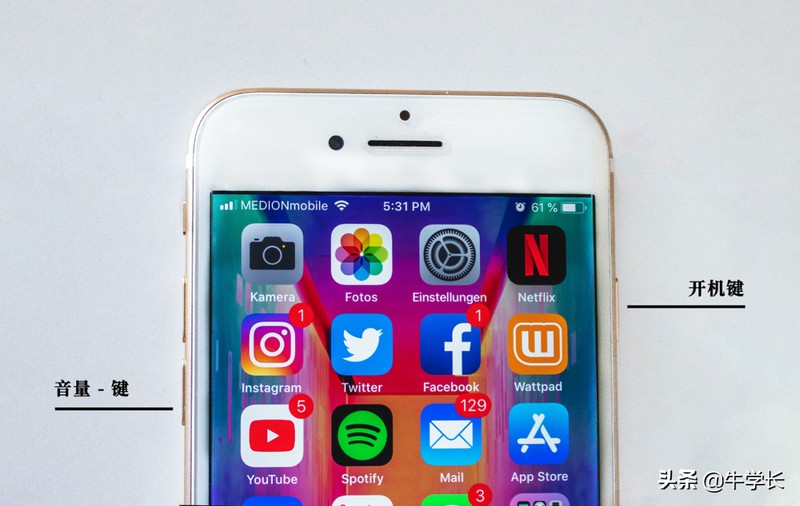 ホーム ボタンのある Apple モデルの場合、強制再起動操作は次のとおりです。
ホーム ボタンのある Apple モデルの場合、強制再起動操作は次のとおりです。
ステップ 1: ホーム ボタンを押したままにします。ホームボタンと電源を同時にオンにするキー;
ステップ 2: iPhone の画面が真っ暗になった後に Apple ロゴが表示されたら、すべてのキーを放します;
ステップ 3: デバイスが再起動するまで待ちます。
/////
強制再起動後、iPhone または iPad がまだ白い画面、白いリンゴ、黒い画面などの状態のままであるか、スタックして元の状態に戻れない場合は、正常ですが、より深刻なシステム障害が発生した可能性があります。
したがって、iOS システムの修復を試みることができます。 



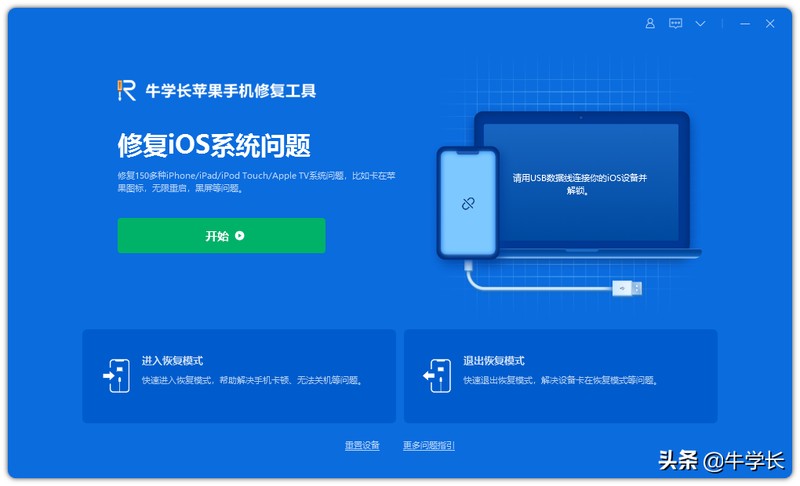
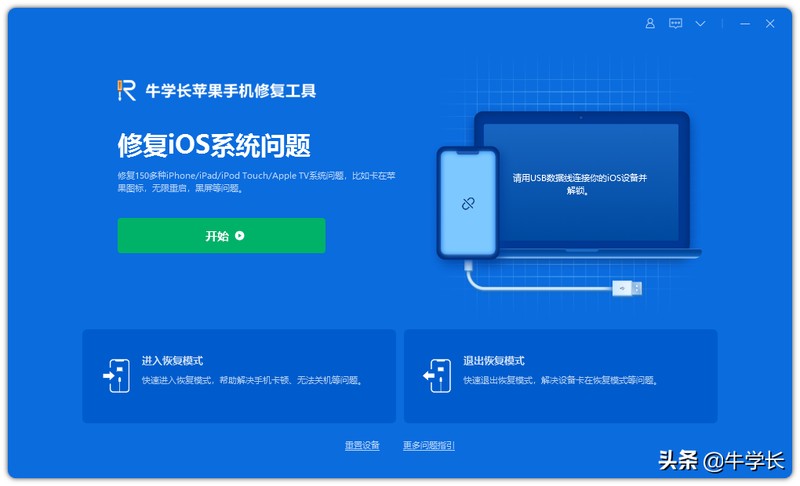
以上がApple 携帯電話がフリーズした場合に強制的に再起動する方法 詳細説明: iPhone がスタックし、再起動方法を使用できません。の詳細内容です。詳細については、PHP 中国語 Web サイトの他の関連記事を参照してください。

ホットAIツール

Undresser.AI Undress
リアルなヌード写真を作成する AI 搭載アプリ

AI Clothes Remover
写真から衣服を削除するオンライン AI ツール。

Undress AI Tool
脱衣画像を無料で

Clothoff.io
AI衣類リムーバー

AI Hentai Generator
AIヘンタイを無料で生成します。

人気の記事

ホットツール

メモ帳++7.3.1
使いやすく無料のコードエディター

SublimeText3 中国語版
中国語版、とても使いやすい

ゼンドスタジオ 13.0.1
強力な PHP 統合開発環境

ドリームウィーバー CS6
ビジュアル Web 開発ツール

SublimeText3 Mac版
神レベルのコード編集ソフト(SublimeText3)

ホットトピック
 7333
7333
 9
9
 1627
1627
 14
14
 1351
1351
 46
46
 1262
1262
 25
25
 1209
1209
 29
29
 新しいカメラ、A18 Pro SoC、大きな画面を備えた iPhone 16 Pro および iPhone 16 Pro Max 公式
Sep 10, 2024 am 06:50 AM
新しいカメラ、A18 Pro SoC、大きな画面を備えた iPhone 16 Pro および iPhone 16 Pro Max 公式
Sep 10, 2024 am 06:50 AM
Apple はついに、新しいハイエンド iPhone モデルのカバーを外しました。 iPhone 16 Pro と iPhone 16 Pro Max には、前世代のものと比較して大きな画面が搭載されています (Pro では 6.3 インチ、Pro Max では 6.9 インチ)。強化された Apple A1 を入手
 iPhone の部品アクティベーション ロックが iOS 18 RC で発見 — ユーザー保護を装って販売された修理権利に対する Apple の最新の打撃となる可能性がある
Sep 14, 2024 am 06:29 AM
iPhone の部品アクティベーション ロックが iOS 18 RC で発見 — ユーザー保護を装って販売された修理権利に対する Apple の最新の打撃となる可能性がある
Sep 14, 2024 am 06:29 AM
今年初め、Apple はアクティベーション ロック機能を iPhone コンポーネントにも拡張すると発表しました。これにより、バッテリー、ディスプレイ、FaceID アセンブリ、カメラ ハードウェアなどの個々の iPhone コンポーネントが iCloud アカウントに効果的にリンクされます。
 gate.ioトレーディングプラットフォーム公式アプリのダウンロードとインストールアドレス
Feb 13, 2025 pm 07:33 PM
gate.ioトレーディングプラットフォーム公式アプリのダウンロードとインストールアドレス
Feb 13, 2025 pm 07:33 PM
この記事では、gate.ioの公式Webサイトに最新のアプリを登録およびダウンロードする手順について詳しく説明しています。まず、登録情報の記入、電子メール/携帯電話番号の確認、登録の完了など、登録プロセスが導入されます。第二に、iOSデバイスとAndroidデバイスでgate.ioアプリをダウンロードする方法について説明します。最後に、公式ウェブサイトの信頼性を検証し、2段階の検証を可能にすること、ユーザーアカウントと資産の安全性を確保するためのリスクのフィッシングに注意を払うなど、セキュリティのヒントが強調されています。
 iPhoneの部品アクティベーションロックは、ユーザー保護を装って販売されたAppleの修理権に対する最新の打撃となる可能性がある
Sep 13, 2024 pm 06:17 PM
iPhoneの部品アクティベーションロックは、ユーザー保護を装って販売されたAppleの修理権に対する最新の打撃となる可能性がある
Sep 13, 2024 pm 06:17 PM
今年初め、Apple はアクティベーション ロック機能を iPhone コンポーネントにも拡張すると発表しました。これにより、バッテリー、ディスプレイ、FaceID アセンブリ、カメラ ハードウェアなどの個々の iPhone コンポーネントが iCloud アカウントに効果的にリンクされます。
 液晶iPhoneが歴史になる! Appleは完全に見捨てられる:時代の終わり
Sep 03, 2024 pm 09:38 PM
液晶iPhoneが歴史になる! Appleは完全に見捨てられる:時代の終わり
Sep 03, 2024 pm 09:38 PM
関係者の話として報じたメディアによると、アップルはiPhoneでのLCD(液晶ディスプレイ)スクリーンの使用を完全に放棄し、来年以降に販売されるすべてのiPhoneにはOLED(有機発光ダイオード)ディスプレイが採用されるとのこと。 Appleは2017年にiPhoneXで初めてOLEDディスプレイを採用しました。それ以来、Appleは中級から高級モデルにOLEDディスプレイを普及させてきましたが、iPhone SEシリーズでは依然としてLCDスクリーンが使用されています。しかし、LCDスクリーンを搭載したiPhoneは歴史になろうとしている、と関係者らはAppleが新世代iPhone SE用にBOEとLGにOLEDディスプレイを発注し始めたと語った。サムスンは現在iPhoneのOLEDディスプレイ市場の約半分を占めており、LGは
 ANBIアプリの公式ダウンロードv2.96.2最新バージョンインストールANBI公式Androidバージョン
Mar 04, 2025 pm 01:06 PM
ANBIアプリの公式ダウンロードv2.96.2最新バージョンインストールANBI公式Androidバージョン
Mar 04, 2025 pm 01:06 PM
Binance Appの公式インストール手順:Androidは、ダウンロードリンクを見つけるために公式Webサイトにアクセスする必要があります。すべては、公式チャネルを通じて契約に注意を払う必要があります。
 仮想コインを購入するためのアプリをインストールして登録する方法は?
Feb 21, 2025 pm 06:00 PM
仮想コインを購入するためのアプリをインストールして登録する方法は?
Feb 21, 2025 pm 06:00 PM
要約:この記事は、Appleデバイスに仮想通貨取引アプリケーションをインストールおよび登録する方法についてユーザーをガイドすることを目的としています。 Appleは仮想通貨アプリケーションに関する厳格な規制を持っているため、ユーザーはインストールプロセスを完了するために特別な措置を講じる必要があります。この記事では、アプリケーションのダウンロード、アカウントの作成、身元の確認など、必要な手順について詳しく説明します。この記事のガイドに従って、ユーザーはAppleデバイスに仮想通貨取引アプリを簡単に設定して取引を開始できます。
 OUYI iOSバージョンインストールパッケージのリンクをダウンロードします
Feb 21, 2025 pm 07:42 PM
OUYI iOSバージョンインストールパッケージのリンクをダウンロードします
Feb 21, 2025 pm 07:42 PM
OUYIは、ユーザーに便利で安全なデジタル資産管理エクスペリエンスを提供する公式のiOSアプリとの世界をリードする暗号通貨取引所です。ユーザーは、この記事で提供されているダウンロードリンクからOUYI IOSバージョンのインストールパッケージを無料でダウンロードし、次の主な機能をお勧めします。 。安全で信頼できるストレージ:OUYIは、高度なセキュリティテクノロジーを採用して、ユーザーに安全で信頼性の高いデジタル資産ストレージを提供します。 2FA、生体認証およびその他のセキュリティ対策により、ユーザー資産が侵害されないようにします。リアルタイム市場データ:OUYI iOSアプリはリアルタイムの市場データとチャートを提供し、ユーザーはいつでも暗号化を把握できるようにします




